はじめに
前提として,zoomアプリがお使いのiphoneにインストールされている必要があります.
インストールされていない方は,はじめにapp storeから「ZOOM Cloud Meetings」をダウンロードしてください.
方法
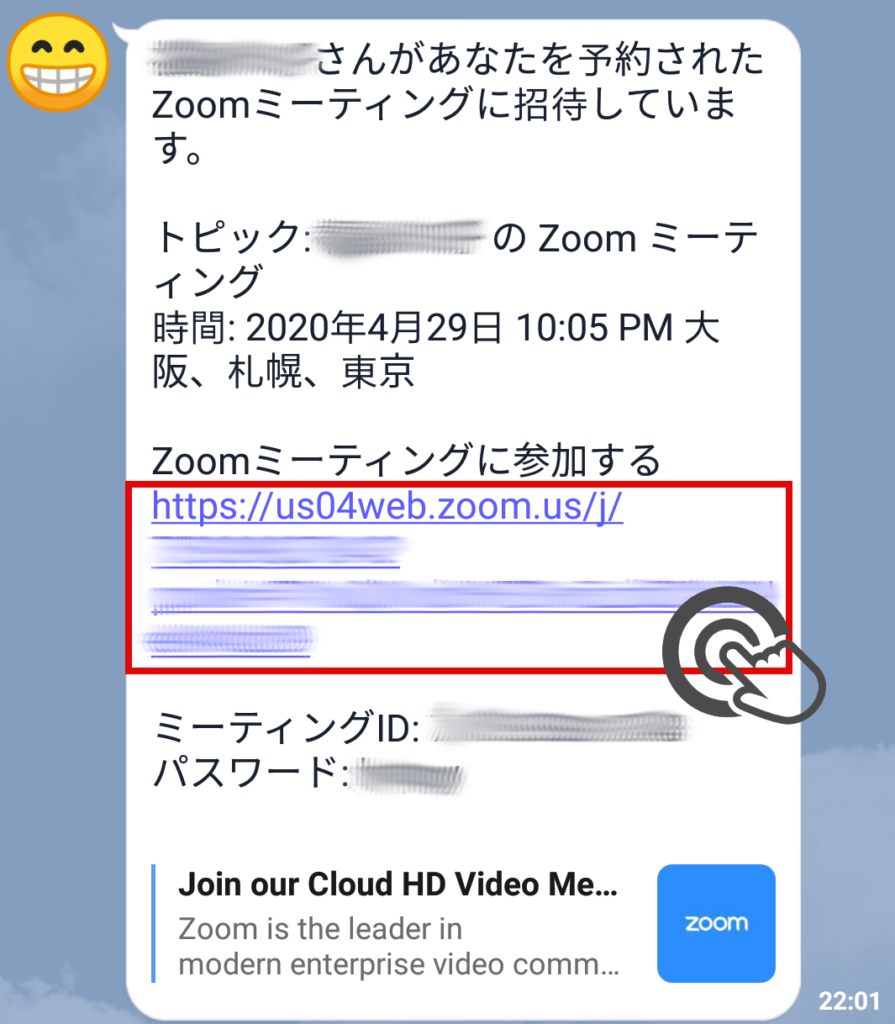
上の図1の赤枠部分のURLをタップします.
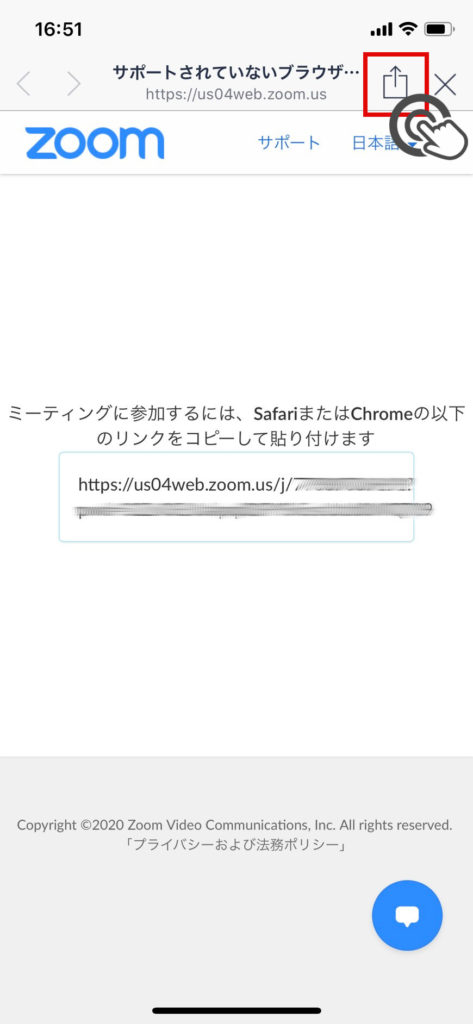
図2のような画面が表示されるので,画像右上の赤枠部分をタップします.
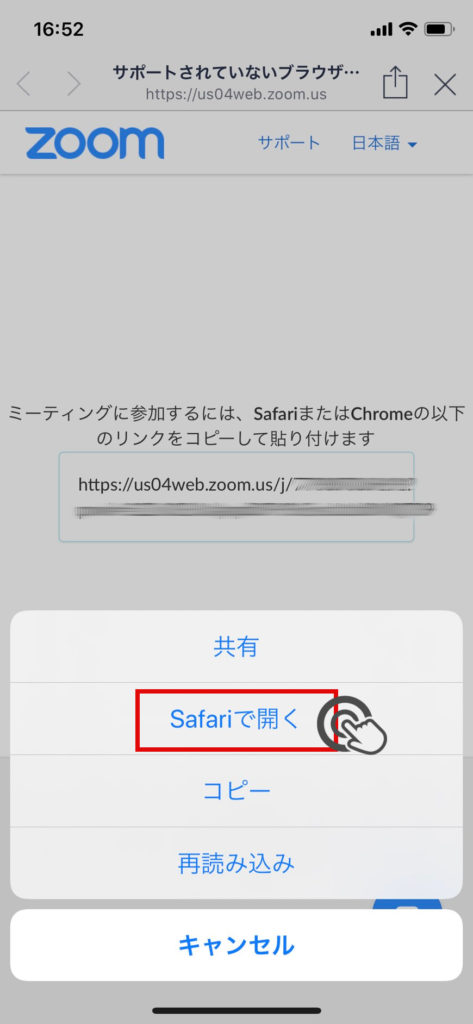
図3の赤枠部分「Safariで開く」をタップします.
一旦Safariが開いた後,zoomアプリが起動しミーティングが開始されます.
以上です.
Androidの場合は?
Androidの場合はこのような手順を踏まなくても,ほとんどの場合,上記図1のURLをタップした時点でzoomアプリを起動するかブラウザ(chromeなど)を起動するかの選択画面が出て,zoomアプリを選択するとすぐにミーティングを開始できます.(参考:図4)
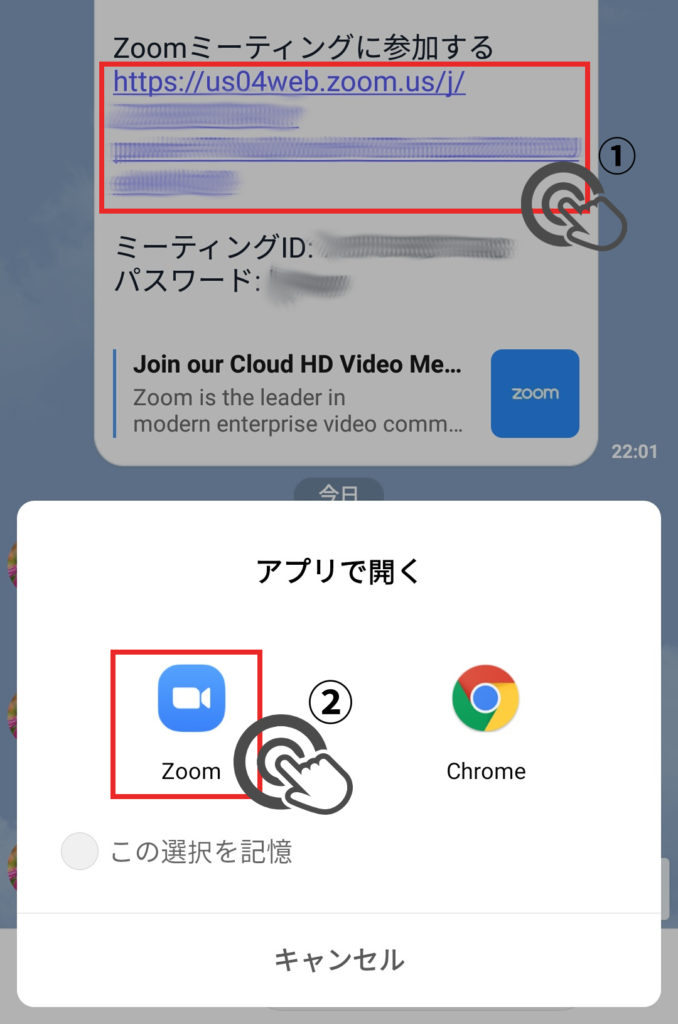
※「選択を記憶」にチェックを付けてzoomアプリを選択すれば,次回からはURLをタップするだけでアプリが起動します.
そもそもなぜiphoneはこんな挙動なのか?
そもそも,なぜiphoneの場合だけこのようにワンステップ挟まっているのかといいますと,送られてきたURLが選択の余地無くLINEのブラウザで開かれるからです.zoomがLINEブラウザ非対応というわけですね.
この少々面倒なワンステップを改善する方法をご存知でしたら,是非コメントお願いします.
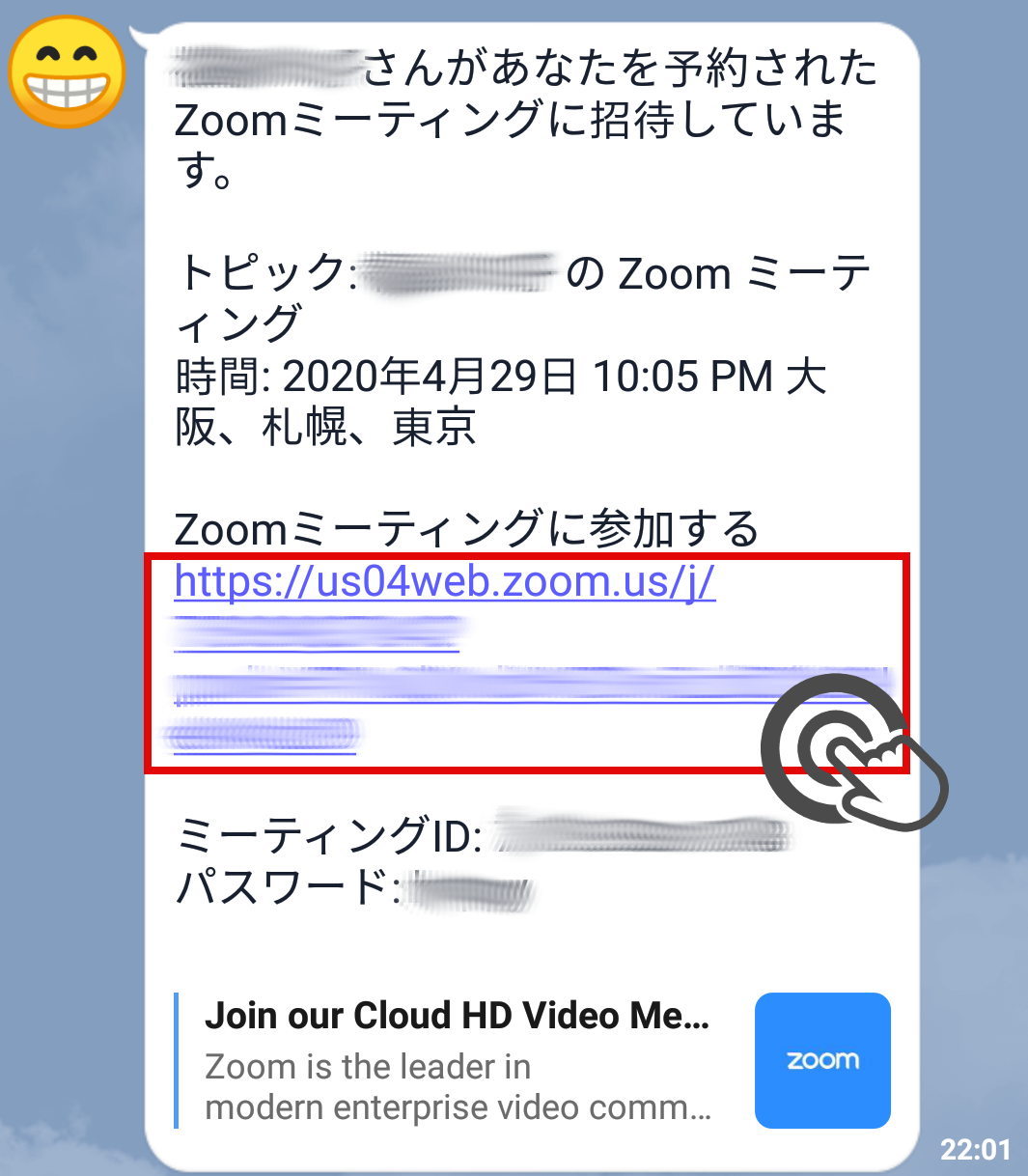
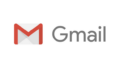
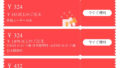
コメント